Telegram är känt för den integritet det erbjuder sina användare. Denna säkerhet är så bra att den kan bli ett hinder för användare som av misstag har raderat några av sina meddelanden och behöver få tillbaka dem.

Även om det inte finns någon funktion i appen för att återställa raderade meddelanden på grund av deras säkerhetsåtgärder på toppnivå, ge inte upp hoppet ännu. Det kan finnas andra sätt att se dina meddelanden en sista gång. Läs vidare när vi går igenom varje steg för att hämta dina en gång försvunna Telegram-meddelanden.
Steg för att hämta raderade meddelanden på Telegram
Om du vill hämta raderade meddelanden på Telegram finns det flera tillgängliga metoder. En supereffektiv metod är att exportera dina data med Telegram Desktop-versionen. Här är en detaljerad guide om hur du återställer raderade Telegram-meddelanden genom att exportera dina data.
Exportera data för att återställa raderade meddelanden på Telegram
Även om det kan vara svårt att hitta raderade meddelanden på Telegram, finns det ett sätt att göra det.
- Ladda ner stationär version av Telegram till din dator.
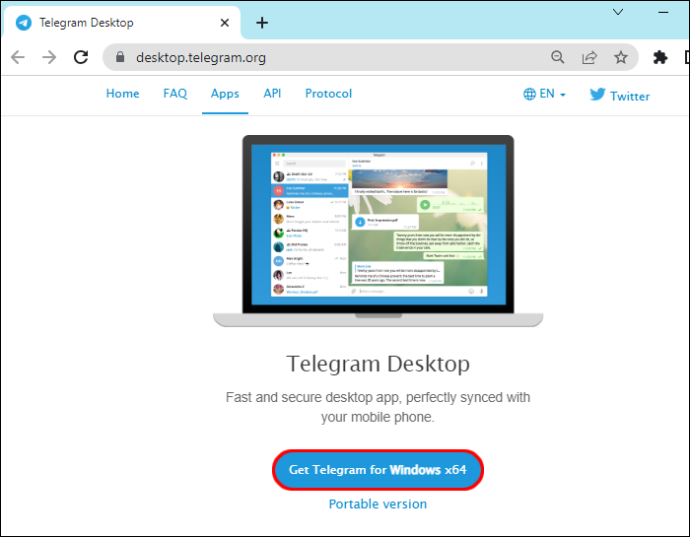
- Logga in på ditt konto.
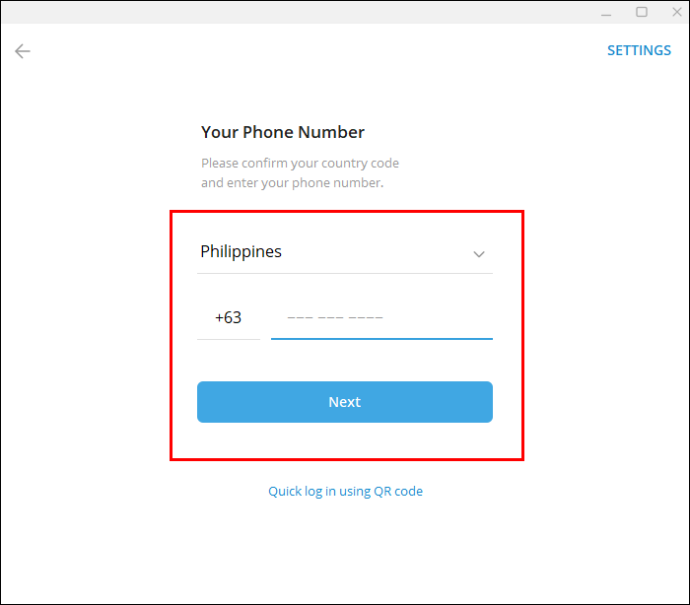
- Tryck på de tre linjerna i det övre vänstra hörnet på skärmen.
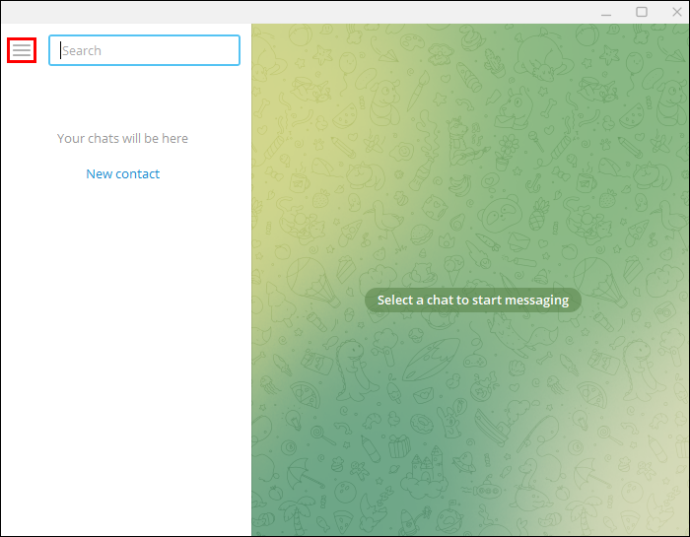
- Klicka på 'Inställningar'.
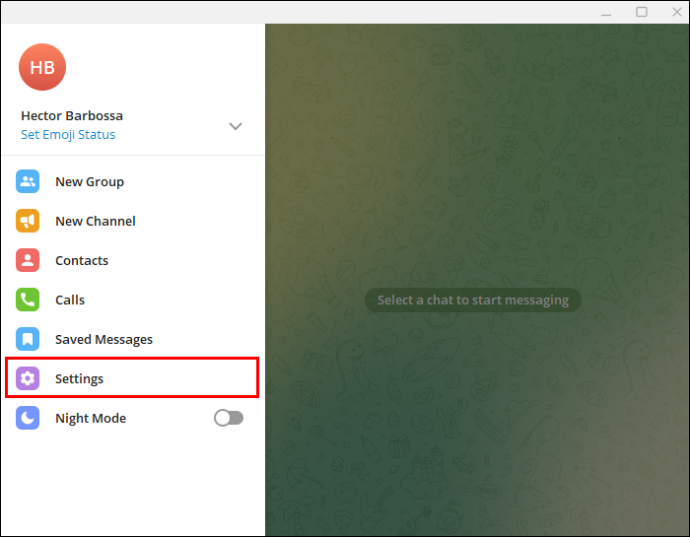
- Klicka på de avancerade alternativen för ytterligare inställningar.
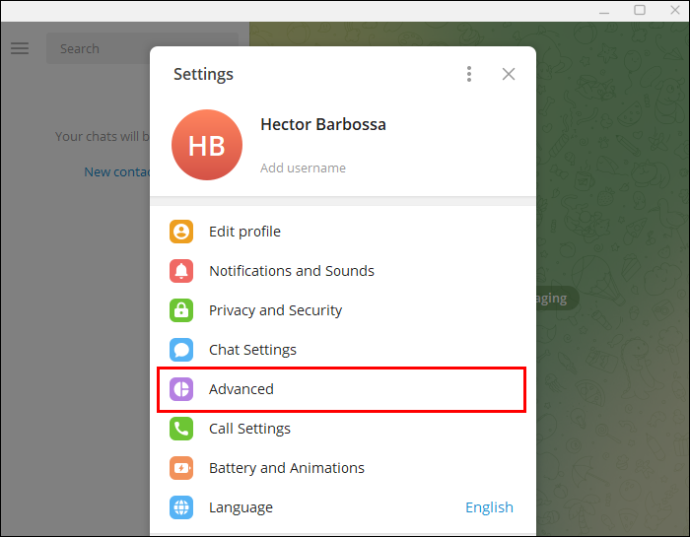
- Hitta och välj 'Exportera telegramdata'.
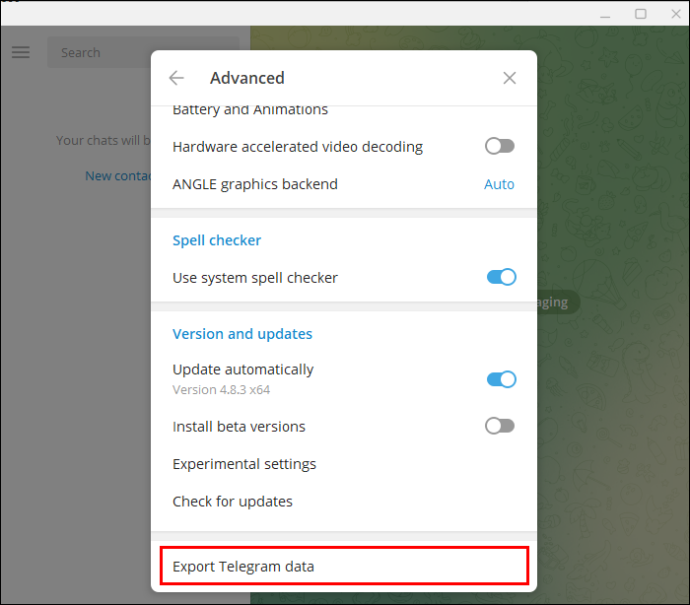
- Välj kategorin av raderade chattar eller meddelanden du vill återställa (t.ex. Personlig chatt, Botchatt, Privat grupp).
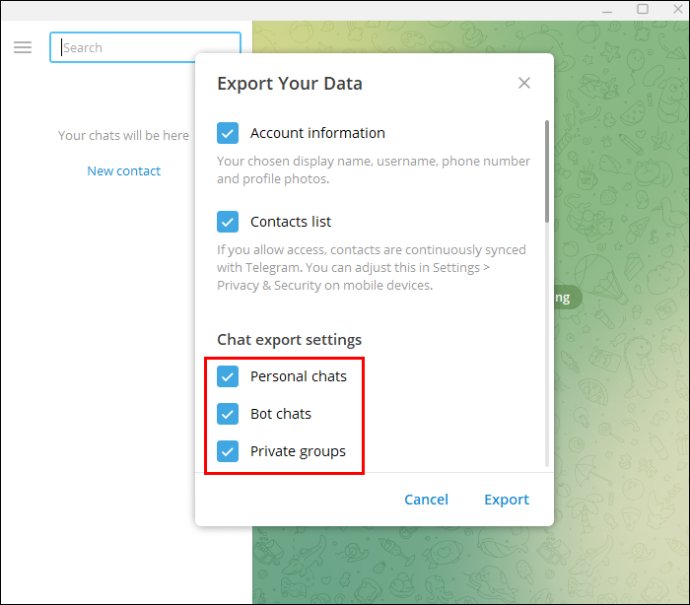
- Klicka sedan på 'Exportera'.
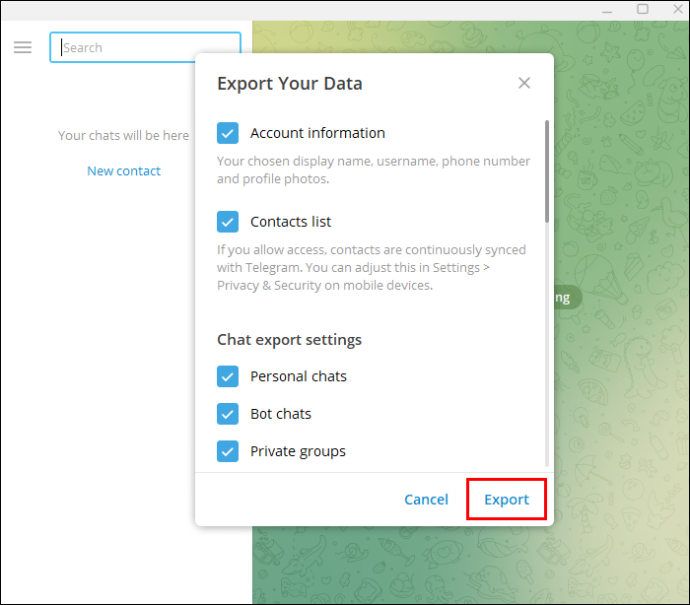
grattis! Du bör nu ha tillgång till alla raderade meddelanden, som kommer att sorteras i de angivna chattmapparna. Se till att du faktiskt vill ta bort ett meddelande nästa gång, så att du inte behöver gå igenom besväret med att återställa det om du ändrar dig.
Förstå raderade meddelanden på Telegram
Telegram är lite unikt i hur det hanterar ett meddelande efter att du har tryckt på 'Radera' -knappen. Du bör se att det omedelbart försvinner från din chatthistorik, men det betyder inte att det är borta för gott.
Till skillnad från andra meddelandeappar som omedelbart raderar dessa meddelanden från sina servrar, märker Telegram dem som raderade och håller dem i lagring. Det betyder att de för närvarande är gömda i en topphemlig Telegram-server. Även om de inte kommer att stanna där för alltid, ger detta dig en sällsynt möjlighet att få tillbaka dina meddelanden.
hur man ändrar itunes backup-platsfönster 10
Begränsningar för dataexport
Nästan alla borde kunna återställa sina raderade texter genom att exportera deras data, men det är inte en universell fix. Till exempel, om båda parter i en chatt raderade en text, kommer Telegram inte att kunna återställa den. Dessa meddelanden ligger utanför databasen och är verkligen borta för gott.
Du måste också hitta ett annat sätt att gå vidare i gruppchattar där endast administratörer kan ta bort chattinnehåll. I det här fallet är din bästa insats att ta kontakt med gruppadministratörerna och se om de är villiga att gå igenom stegen ovan åt dig.
Alternativa metoder för att se borttagna meddelanden
Om du inte har ett skrivbord tillgängligt att ladda ner Telegram på, finns det några out-of-the-box-lösningar du kan prova.
- Försök söka efter tredjepartsapplikationer. Vissa företag har skapat program som kan hämta raderade Telegram-chattar. Du kan behöva navigera utanför Telegrams ekosystem, så se till att du litar på alla appar som du laddar ner för detta.
- Kontakta vännen du skickade ett meddelande till. De ska fortfarande ha tillgång till de raderade texterna. Så länge de har en dator kan de använda dataexportmetoden för att få tillbaka dina meddelanden och skicka dem till dig.
- Säkerhetskopiera dina meddelanden i förväg. Det finns flera appar som automatiskt säkerhetskopierar dina meddelanden så att du alltid kommer att kunna rädda dem. Även om du tar bort texter från Telegram, kommer deras kopior att förbli tillgängliga i appen.
Dessa korrigeringar är inte perfekta: om du inte redan har säkerhetskopierat dina meddelanden, är det ingen idé att göra det nu. Prova var och en av dem och du kanske har en chans att se dina texter igen.
Återställa ett raderat Telegram-konto
Kanske gick du ännu längre än att radera meddelanden och raderade hela ditt konto. Om du tänker efter eller saknar dina Telegram-vänner är det inte för sent. Dessa steg kommer att få ditt konto igång igen på nolltid.
- Öppna google i din webbläsare.
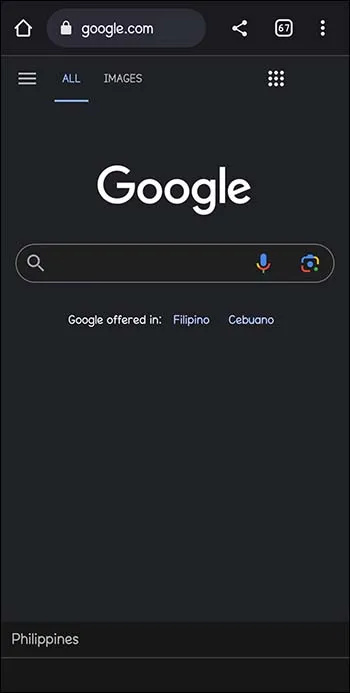
- Sök telegramsupport och öppna den officiella webbplatsen.
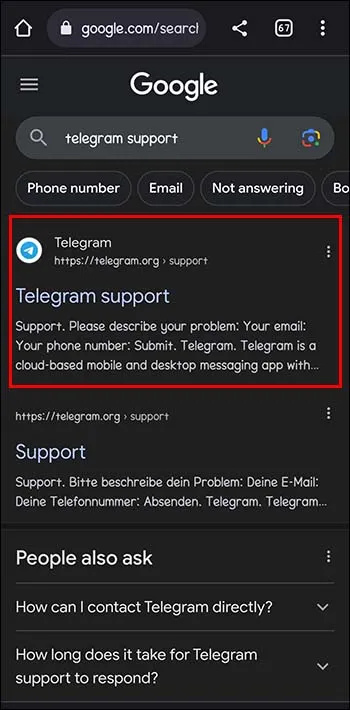
- Skriv en begäran om återställning av ditt konto.
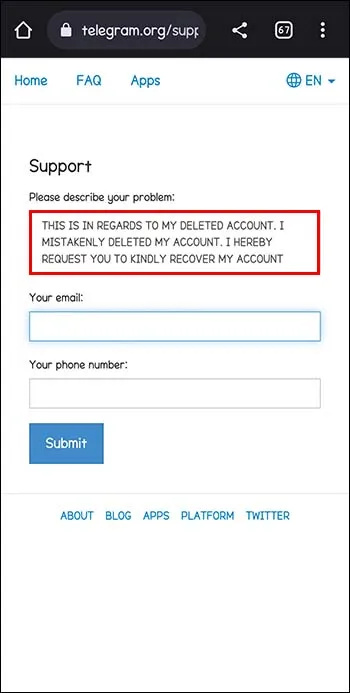
- Ange ditt e-post-ID och telefonnumret som kontot var registrerat på och tryck på 'Skicka'.
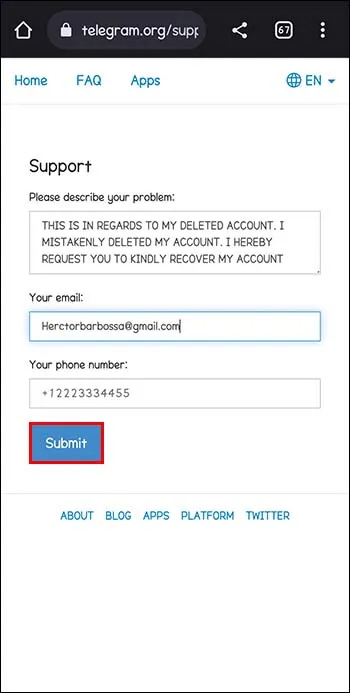
- När du har utfört följande steg måste du vänta på att supportgruppen kontaktar dig med ett svar på din förfrågan.
Det är allt som krävs för att säkerhetskopiera ditt Telegram-konto. Du kommer att ha all data och kontakter du hade tidigare.
hur man vänder skärmen på Windows 7
Skydda ditt Telegram-konto
Att hämta raderade meddelanden är inte okomplicerat eftersom användarnas integritet och säkerhet är en sådan prioritet på Telegram. Den är så kraftigt krypterad att inte ens Telegrams personal själva kan se meddelandena du har skickat. Detta är allt för ditt kontos säkerhet, men du bör fortfarande kunna återställa dina raderade meddelanden ändå.
Ladda ner skrivbordsversionen av Telegram och försök exportera dina data till din dator. Om det inte fungerar eller om du bara kan använda Telegram på din telefon, rekrytera en vän för att hjälpa till.
Tappa aldrig dina telegrammeddelanden igen
Telegrams fästningsliknande natur kan vara en nackdel om du behöver återställa raderade texter. Säkerhetskopiera alltid dina texter i förväg så att det inte finns någon risk att förlora borttagna meddelanden för alltid. Och slutligen, se till att inte radera några meddelanden du kan behöva i framtiden.
Telegram är tillräckligt säkert för att du kan lita på att dess servrar skyddar dina texter. Har du någonsin behövt få tillbaka dina raderade meddelanden? Om så är fallet, var du framgångsrik? Låt oss veta i kommentarsfältet nedan.









